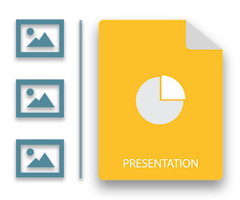
Thumbnail umumnya digunakan untuk membuat versi berukuran kecil dari gambar yang lebih besar. Mereka membuatnya lebih mudah untuk melihat atau menelusuri daftar gambar. MS PowerPoint juga memberi Anda thumbnail slide dalam presentasi. Menggunakan gambar mini slide, Anda dapat dengan mudah menelusuri presentasi dan menavigasi ke slide tertentu. Pada artikel ini, Anda akan mempelajari cara membuat thumbnail PowerPoint PPTX atau PPT menggunakan C#. Ini bisa berguna dalam skenario seperti saat Anda perlu membuat penampil PowerPoint berbasis web atau desktop Anda sendiri.
- .NET API untuk Menghasilkan Thumbnail untuk PowerPoint PPTX/PPT
- Hasilkan Gambar Kecil untuk PPTX/PPT menggunakan C#
- Hasilkan Gambar Kecil dengan Dimensi yang Ditentukan Pengguna
.NET API untuk Menghasilkan Thumbnail untuk PowerPoint PPTX/PPT
Untuk membuat thumbnail untuk presentasi PPTX atau PPT, kami akan menggunakan Aspose.Slides for .NET. Ini adalah API yang kuat yang memungkinkan Anda membuat dan memanipulasi dokumen PowerPoint dan OpenOffice. Selain itu, ini memungkinkan Anda mengonversi presentasi ke format file lain. Anda dapat mengunduh API atau menginstalnya menggunakan NuGet.
PM> Install-Package Aspose.Slides.NET
Hasilkan Gambar Kecil untuk PPTX atau PPT menggunakan C#
Berikut ini adalah langkah-langkah untuk membuat thumbnail presentasi PPTX menggunakan C#.
- Pertama, buat instance dari kelas Presentation untuk memuat presentasi.
- Ulangi setiap koleksi ISlide di Presentation.Slides.
- Hasilkan thumbnail dari setiap slide menggunakan metode ISlide.GetThumbnail(1f, 1f) dan dapatkan referensi thumbnail ke objek Bitmap.
- Terakhir, simpan thumbnail ke dalam format gambar yang Anda inginkan menggunakan metode Bitmap.Save(String, System.Drawing.Imaging.ImageFormat).
Contoh kode berikut menunjukkan cara membuat thumbnail presentasi PPTX menggunakan C#.
// Muat presentasi PowerPoint
using (Presentation pres = new Presentation("presentation.pptx"))
{
foreach (ISlide sld in pres.Slides)
{
// Buat gambar skala penuh
Bitmap bmp = sld.GetThumbnail(1f, 1f);
// Simpan gambar ke disk dalam format JPEG
bmp.Save(String.Format("slide_{0}.jpg", sld.SlideNumber), System.Drawing.Imaging.ImageFormat.Jpeg);
}
}
Hasilkan Gambar Kecil dengan Dimensi yang Ditentukan Pengguna
Anda juga dapat menyesuaikan dimensi thumbnail sesuai dengan kebutuhan Anda. Ini dapat dicapai dengan menggunakan properti Presentation.SlideSize.Size.Width dan Presentation.SlideSize.Size.Height. Berikut ini adalah langkah-langkah untuk melakukan operasi ini.
- Pertama, buat instance dari kelas Presentation untuk memuat presentasi.
- Kemudian, atur dimensi thumbnail yang diinginkan dan skala nilainya menggunakan properti Width dan Height.
- Ulangi setiap koleksi ISlide di Presentation.Slides.
- Hasilkan thumbnail dari setiap slide menggunakan metode ISlide.GetThumbnail(Single, Single) dan dapatkan referensi thumbnail ke objek Bitmap.
- Terakhir, simpan thumbnail ke dalam format gambar yang Anda inginkan menggunakan metode Bitmap.Save(String, System.Drawing.Imaging.ImageFormat).
Contoh kode berikut menunjukkan cara membuat thumbnail PPTX dengan dimensi yang disesuaikan.
// Muat presentasi PowerPoint
using (Presentation pres = new Presentation("presentation.pptx"))
{
// Dimensi yang ditentukan pengguna
int desiredX = 1200;
int desiredY = 800;
// Mendapatkan nilai skala X dan Y
float ScaleX = (float)(1.0 / pres.SlideSize.Size.Width) * desiredX;
float ScaleY = (float)(1.0 / pres.SlideSize.Size.Height) * desiredY;
foreach (ISlide sld in pres.Slides)
{
// Buat gambar skala penuh
Bitmap bmp = sld.GetThumbnail(ScaleX, ScaleY);
// Simpan gambar ke disk dalam format JPEG
bmp.Save(String.Format("slide_{0}.jpg", sld.SlideNumber), System.Drawing.Imaging.ImageFormat.Jpeg);
}
}
Dapatkan Lisensi API Gratis
Anda dapat menggunakan Aspose.Slides for .NET tanpa batasan evaluasi dengan meminta lisensi sementara.
Kesimpulan
Pada artikel ini, Anda telah mempelajari cara membuat thumbnail PowerPoint PPTX atau PPT menggunakan C#. Selanjutnya, Anda telah melihat cara membuat thumbnail dengan dimensi yang diinginkan. Selain itu, Anda dapat mengunjungi dokumentasi untuk menjelajahi fitur API lainnya. Selain itu, Anda juga dapat memberi tahu kami tentang pertanyaan Anda melalui forum kami.